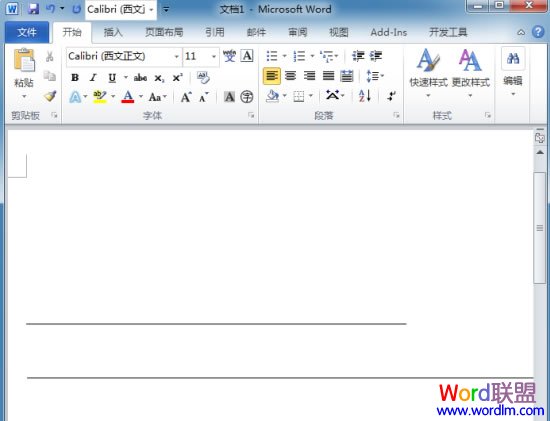萬盛學電腦網 >> WORD教程 >> WORD使用技巧 >> Word 2010中怎樣調整行距?
Word 2010中怎樣調整行距?
在 Microsoft Word 2010 中,大多數快速樣式集的默認間距是:行之間為 1.15,段落間有一個空白行。Office Word 2003 文檔中的默認間距是:行之間為 1.0,段落間無空白行。

1.0 行距,段落之間無間距
1.15 行距,段落之間有一個空白行
更改行距
用於更改整篇文檔的行距的最簡單方法是:應用使用所需間距的快速樣式集。如果希望更改文檔的一部分內容的行距,可以選擇相應的段落並更改它們的行距設置。
使用樣式集更改整篇文檔的行距
在“開始”選項卡上的“樣式”組中,單擊“更改樣式”。
指向“樣式集”,然後指向各種不同的樣式集。使用實時預覽時,請注意行距如何從一個樣式集更改為下一個樣式集。
例如,傳統樣式集和 Word 2003 樣式集使用單倍行距。手稿樣式集使用雙倍行距。
看到所需的行距後,請單擊相應樣式集的名稱。
更改文檔中一部分內容的行距
1、選擇要更改其行距的段落。
2、在“開始”選項卡上的“段落”組中,單擊“行距”。

3、執行下列操作之一:
單擊所需的行距對應的數字。
例如,單擊“1.0”表示行距為早期版本的 Word 中使用的行距的一倍。單擊“2.0”表示所選段落中的行距為雙倍行距。單擊“1.15”表示行距為 Word 2007 中使用的行距的一倍。
單擊“行距選項”,然後在“間距”下選擇所需的選項。有關詳細信息,請參閱下面的可用選項列表。
行距選項
單倍行距 此選項將行距設置為該行最大字體 (字體:一種應用於所有數字、符號和字母字符的圖形設計。也稱為“樣式”或“字樣”。Arial 和 Courier New 是字體的示例。字體通常具有不同的大小(如 10 磅)和各種樣式(如粗體)。)的高度加上一小段額外間距。額外間距的大小取決於所用的字體。
1.5 倍行距 此選項為單倍行距的 1.5 倍。
雙倍行距 此選項為單倍行距的兩倍。
最小值 此選項設置適應行上最大字體或圖形所需的最小行距。
固定值 此選項設置固定行距(以磅為單位)。例如,如果文本采用 10 磅的字體,則可以將行距設置為 12 磅。
多倍行距 此選項設置可以用大於 1 的數字表示的行距。例如,將行距設置為 1.15 會使間距增加 15%,將行距設置為 3 會使間距增加 300%(三倍行距)。
注釋 如果某個行包含大文本字符、圖形或公式,則 Word 會增加該行的間距。若要均勻分布段落中的各行,請使用固定間距,並指定足夠大的間距以適應所在行中的最大字符或圖形。如果出現內容顯示不完整的情況,則增加間距量。
注:更多請關注電腦教程欄目,三聯電腦辦公群:189034526歡迎你的加入